Tutorial: Instalação Nagios + Check_MK
Tutorial: Instalação Nagios + Check_MK
Se você, assim como eu, administra um parque de servidores e precisa de informações sobre espaço em disco, utilização de CPU, memória, logs e outras informações, porém não dispõe de um budget para novos investimentos, apresento-lhes o casamento perfeito: Nagios + Check_MK !
O check_mk é um projeto que propõe a substituição dos clientes NSClient++, NRPE, Check_by_ssh, trabalha em conjunto com Nagios, por este motivo, instalaremos os dois!
Ambiente
O ambiente a ser utilizado neste artigo:
– Debian 7 Wheezy x64
– Nagios 4.0.8
– Check_MK 1.2.6p1
Todos os comandos serão executados como root.
Preparação
É importante ter o sources.list com alguns repositórios a mais, pois algumas dependências não são encontradas nos repositórios default, para isso, executar:
# vim /etc/apt/sources.list
Delete os repositórios que vieram por default, copie e cole o conteúdo abaixo:
deb http://ftp.br.debian.org/debian/ wheezy main
deb-src http://ftp.br.debian.org/debian/ wheezy main
deb http://security.debian.org/ wheezy/updates main
deb-src http://security.debian.org/ wheezy/updates main
# wheezy-updates, previously known as ‘volatile’
deb http://ftp.br.debian.org/debian/ wheezy-updates main
deb-src http://ftp.br.debian.org/debian/ wheezy-updates main
# Repositório Kali Linux
#deb http://http.kali.org/kali kali main non-free contrib
#deb http://security.kali.org/kali-security kali/updates main contrib non-free
# Edge repositorie Kali Linux
#deb http://repo.kali.org/kali kali-bleeding-edge main
#deb-src http://repo.kali.org/kali kali-bleeding-edge main
# MATE – Desktop repository
deb http://repo.mate-desktop.org/debian wheezy main
# mirror
deb http://packages.mate-desktop.org/repo/debian wheezy main
# Google Chrome.
# Chave GPG: wget -q -O – https://dl-ssl.google.com/linux/linux_signing_key.pub | sudo apt-key add –
deb http://dl.google.com/linux/deb/ stable main
# Repositório Cinnamon
deb http://ftp.iitm.ac.in/debian/ wheezy main
deb-src http://ftp.iitm.ac.in/debian/ wheezy main
# Cinnamon Contrib non-free:
deb http://ftp.iitm.ac.in/debian/ wheezy main contrib non-free
deb-src http://ftp.iitm.ac.in/debian/ wheezy main contrib non-free
# Backports Debian Wheezy
deb http://ftp.debian.org/debian/ wheezy-backports main contrib non-free
# Rep. Firefox browser
deb http://packages.linuxmint.com debian import
Salve e feche o arquivo.
Após salvar o arquivos com os novos repositórios, atualize os repositorios e procure atualizações no sistema, antes de prosseguir com artigo:
# apt-get update && apt-get -y upgrade
Instalação
Agora, instalemos as dependencias necessárias para a instalação, execute:
# apt-get -y install apache2 build-essential libjpeg62 libjpeg62-dev libpng12-dev snmp libsnmp-base gearman libapache2-mod-python libssl-dev openssl mc rsh-server openssh-server php5 php-pear libsnmp9-dev rcconf libsasl2-2 libsasl2-modules sasl2-bin mutt postfix
Na instalação das dependências, será questionado sobre a configuração do postfix, selecione “Sem configuração”.
Após a instalação, vamos precisar criar alguns grupos e usuários:
# useradd -m -s /bin/bash nagios
# passwd nagios (Defina uma senha para o usuário Nagios)
# groupadd nagios
# usermod -G nagios nagios
# groupadd nagcmd
# usermod -a -G nagcmd nagios
# usermod -a -G nagcmd www-data
# usermod -a -G nagios www-data
Instalando o Nagios
Para melhor organização vamos acessar o diretório “/usr/src/” para download e instalação dos programas:
# cd /usr/src/
Agora, vamos fazer o download da versão mais recente do Nagios:
# wget http://prdownloads.sourceforge.net/sourceforge/nagios/nagios-4.0.8.tar.gz
Extraia os arquivos:
# tar xzvf nagios-4.0.8.tar.gz
Acesse a pasta extraida:
# cd nagios-4.0.8
Agora, vamos iniciar o processo de compilar e instalar o programa:
# ./configure –with-command-group=nagcmd
# make all
# make install
# make install-init
# make install-config
# make install-commandmode
# make install-webconf
Após a instalação, precisamos criar o usuário da web para acessar Nagios através do navegador:
# htpasswd -c /usr/local/nagios/etc/htpasswd.users nagiosadmin
(O usuário fica a critério, gosto de utilizar o nagiosadmin)
Reinicie o Apache2
# service apache2 restart
Agora, iniciemos a instalação do Nagios Plugin, retorne a pasta “/usr/src” e baixe o plugin:
# wget http://nagios-plugins.org/download/nagios-plugins-2.0.3.tar.gz
Extraia os arquivos:
# tar xfz nagios-plugins-2.0.3.tar.gz
Acesse a pasta extraida:
# cd nagios-plugins-2.0.3
Inicie a instalação do plugin:
# ./configure –with-command-group= ./senagcmd
# make
# make install
Instalação PNP4Nagios
O PNP4Nagios é de suma importancia, pois através dele o Check_Mk irá gerar os gráficos:
# apt-get install pnp4nagios
Instale também o sudo
# apt-get install sudo
Edite o arquivo de configuração do sudo
# vim /etc/sudoers
E copie o conteúdo abaixo:
# Defaults:www-data !requiretty
# www-data ALL = (root) NOPASSWD: /usr/bin/check_mk –automation *
Instalar Check_MK
Retorne a pasta “/usr/src” e faça o download, extração e depois acesse a pasta extraida:
# cd /usr/src/
# wget http://mathias-kettner.de/download/check_mk-1.2.6p1.tar.gz
# tar xzf check_mk-1.2.6p1.tar.gz
# cd check_mk-1.2.6p1
Inicie a instalação
# ./setup.sh
Siga a configuração, basta ter atenção para a localização de arquivos, se algo obteve o erro, tente verificar se este arquivo está na pasta correta. Por exemplo http.conf pode ser encontrado em severals, dependendo da versão do debian você tiver instalado, no meu caso eu tive que mudar alguns campos:
# /usr/local/nagios/sbin
# /usr/local/nagios/etc/nagios.cfg
# /usr/local/nagios/etc/objects
# /usr/local/nagios/var/rw/nagios.cmd
# /usr/local/nagios/var/status.dat
# /usr/local/nagios/libexec/check_icmp
# /usr/local/nagios/etc/htpasswd.users
# /usr/local/nagios/var/rw/live
Naturalmente, esta ordem não está na sequencia de perguntas quando é iniciado a instalação.
Após a conclusão, reinicie o Apache e o Nagios
# service apache2 restart
# service nagios restart
Agora, ajustemos algumas permissões:
# usermod -G www-data nagios
# chown www-data:nagios /etc/check_mk/conf.d/wato
# chown www-data:nagios /var/lib/check_mk/wato
# chown www-data:nagios /var/lib/check_mk/web
# chmod 0770 /var/lib/check_mk/wato/auth/
# chown www-data:nagios /etc/check_mk/multisite* -R
# chmod 0770 /var/lib/check_mk/web/nagiosadmin/
# ln -s /var/log/nagios3 /var/log/nagios
# chown nagios:www-data /usr/local/nagios/var/rw/ -R
# chown nagios:www-data /usr/local/nagios/var/livestatus.log
# chown www-data:nagios /var/lib/check_mk/wato/log/ -R
# chmod 0770 /var/lib/check_mk/wato/log/
Modifique o arquivo npcd
# vim /etc/default/npcd
E modifique: RUN=”NO” para RUN=”YES”
Modifique o arquivo de configuração do Nagios
# vim /usr/local/nagios/etc/nagios.cfg
E modifique: process_perfomance_data=0 para process_perfomance_data=1
No final do arquivo, inclua o seguinte conteúdo:
service_perfdata_file=/var/spool/pnp4nagios/nagios/service-perfdata
service_perfdata_file_template=DATATYPE::SERVICEPERFDATA\tTIMET::$TIMET$\tHOSTNAME::$HOSTNAME$\tSERVICEDESC::$SERVICEDESC$\tSERVICEPERFDATA::$SERVICEPERFDATA$\tSERVICECHECKCOMMAND::$SERVICECH ECKCOMMAND$\tHOSTSTATE::$HOSTSTATE$\tHOSTSTATETYPE::$HOSTSTATETYPE$\tSERVICESTATE::$SERVICESTATE$\tSERVICESTATETYPE::$SERVICESTATETYPE$
service_perfdata_file_mode=a
service_perfdata_file_processing_interval=15
service_perfdata_file_processing_command=process-service-perfdata-file
host_perfdata_file=/var/spool/pnp4nagios/nagios/host-perfdata
host_perfdata_file_template=DATATYPE::HOSTPERFDATA\tTIMET::$TIMET$\tHOSTNAME::$HOSTNAME$\tHOSTPERFDATA::$HOSTPERFDATA$\tHOSTCHECKCOMMAND::$HOSTCHECKCOMMAND$\tHOSTSTATE::$HOSTSTATE$\tHOSTSTATE TYPE::$HOSTSTATETYPE$
host_perfdata_file_mode=a
host_perfdata_file_processing_interval=15
host_perfdata_file_processing_command=process-host-perfdata-file
Salve as modificações e saia do arquivo.
Agora, abra o arquivo commands.cfg
# vim /usr/local/nagios/etc/objects/commands.cfg
E inclua o conteúdo no final do arquivo:
define command{
command_name process-service-perfdata-file
command_line /bin/mv /var/spool/pnp4nagios/nagios/service-perfdata /var/spool/pnp4nagios/npcd/service-perfdata.$TIMET$
}
define command{
command_name process-host-perfdata-file
command_line /bin/mv /var/spool/pnp4nagios/nagios/host-perfdata /var/spool/pnp4nagios/npcd/host-perfdata.$TIMET$
}
Salve o arquivo, agora, ajuste algumas permissões:
# chmod 2755 /var/lib/pnp4nagios/perfdata/
# chown www-data:nagios /usr/local/nagios/etc/auth.serials
# chown www-data:nagios /usr/local/nagios/etc/htpasswd.users
# chmod 660 /usr/local/nagios/etc/htpasswd.users /usr/local/nagios/etc/auth.serials
# chmod u+s /usr/local/nagios/libexec/check_icmp
Para finalizar
# service nagios restart
# service apache2 restart
# service npcd start
# check_mk -R
WATO
Wato é uma ferramenta utilizada pelo check_mk que ajuda na configuração dos servidores que você deseja que sejam monitoradas, Sim, não há necessidade de fazer tudo em linha de comando através das sessões SSH, basta instalar o cliente check_mk no seu servidor e adicionar throught no check_mk via interface web, ele irá verificar todos os serviços pré-configurados para esse servidor.
Faça o download do cliente aqui
Instale-o como administrador no servidor que você deseja ser monitorado
- Acesse http://seu_ip/check_mk
- Clique em “Host” na barra lateral a esquerda;
- Clique em “New Host”
- Preencha os campos: IP, Alias, Hostname, Agent Type, Criticality e Networking Segment;
Você vai ter que esperar alguns segundos, irá mostrar todos os serviços que você quer monitorar. Basta assinalar no lado direito todos aqueles que você quer, e aplicá-lo. (não se esqueça de aplicar as alterações).
O monitoramento também pode ser realizado via SNMP, inegavel que através do cliente Check_MK é muito mais fácil.
Após seguir todos estes passos, você possuirá um ambiente robusto de monitoramento!

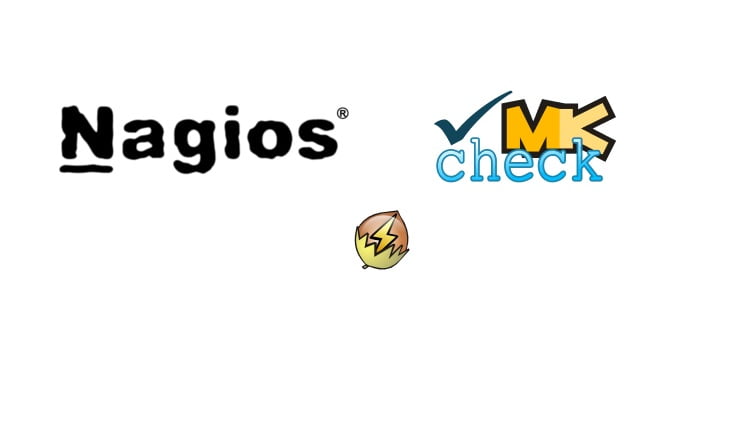




Tutorial: Instalação Nagios + Check_MK
Autor Allan Ferreira http://t.co/VbYC5t5Kqn
Tutorial: Instalação Nagios + Check_MK https://t.co/XhxPQF7ZbW
[…] Não sabe instalar o CHECK_MK, acesse Tutorial: Instalação Nagios + Check_MK […]
Como eu posso alterar a quantidade de casas decimais apos o ponto, em uma leitura do nagios?